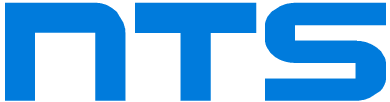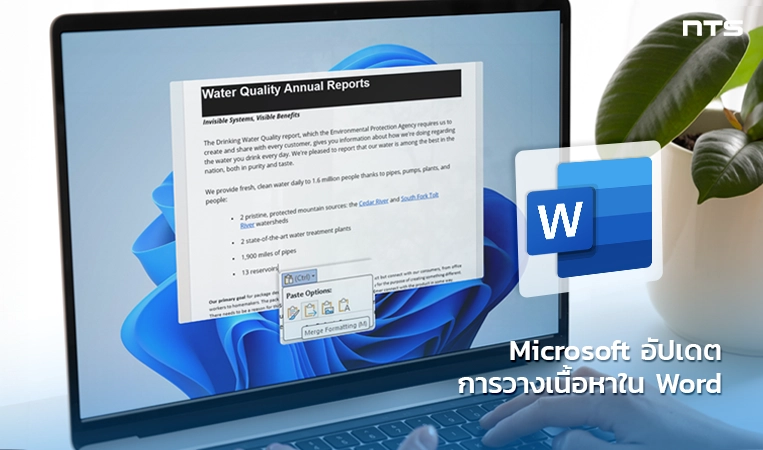Word บน Windows มีการอัปเดตตัวเลือกการวางเนื้อหาเพิ่มเติมสำหรับช่วยในการจัดรูปแบบเนื้อหาในเอกสาร
ตัวเลือกการวางเนื้อหาที่ได้มีการอัปเดตเข้ามาจะมีอยู่ 4 รูปแบบดังนี้
- Original web content – วางเนื้อหาตามแบบต้นฉบับ
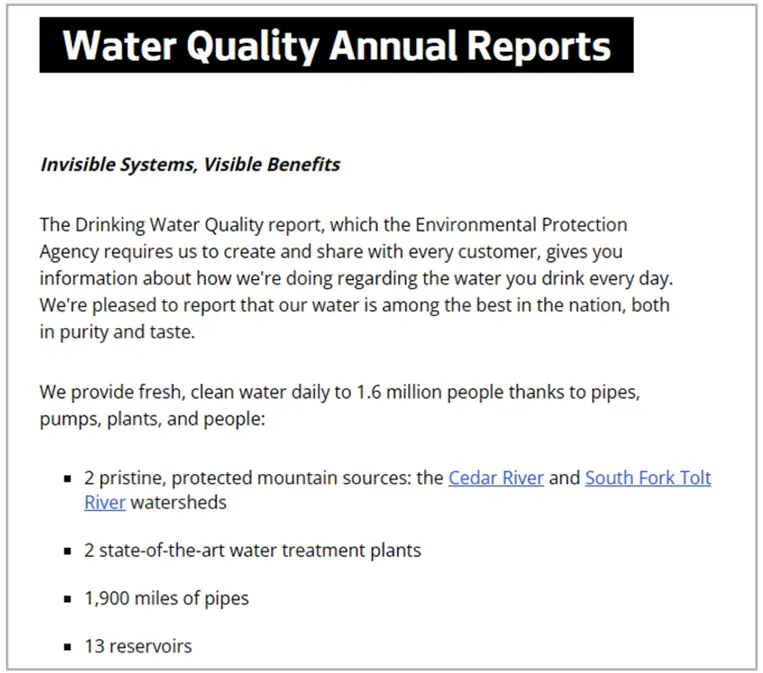
- Keep Source Formatting – วางเนื้อหาโดยใช้การจัดรูปแบบและเค้าโครงเดิมของต้นฉบับ
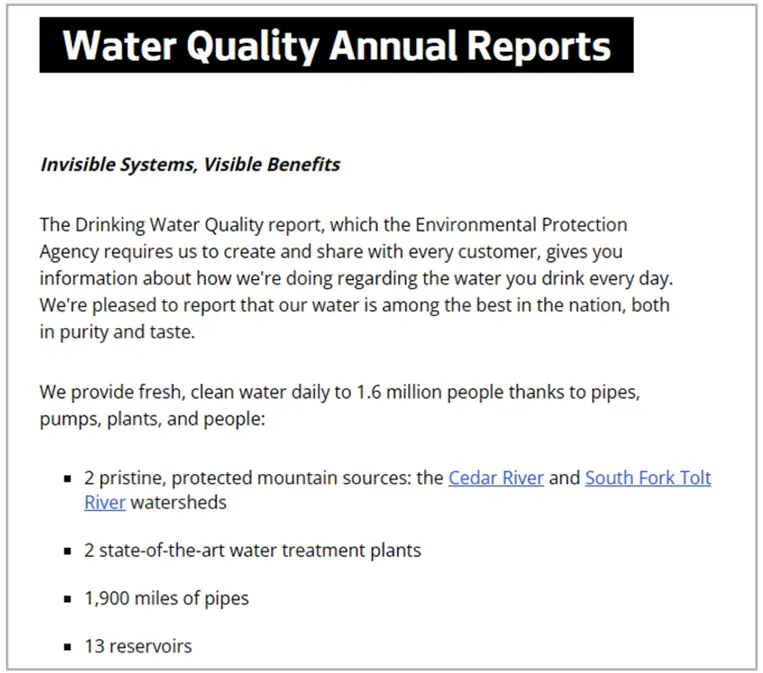
- Merge Formatting – วางเนื้อหาโดยใช้การจัดรูปแบบจากต้นฉบับ (ตัวหนา การขีดเส้นใต้ รายการ และโครงสร้างของตาราง และอื่นๆ) ที่ตรงกับการจัดรูปแบบของปลายทาง (ฟอนต์ ขนาด สี และอื่นๆ)
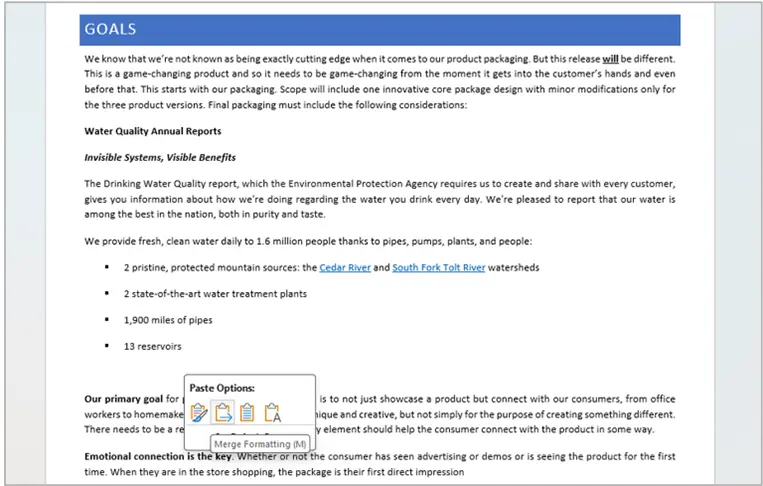
- Keep Text Only – วางเนื้อหาเฉพาะข้อความเพียงอย่างเดียว (สัญลักษณ์แสดงหัวข้อย่อย โครงสร้างตาราง และรูปภาพ)
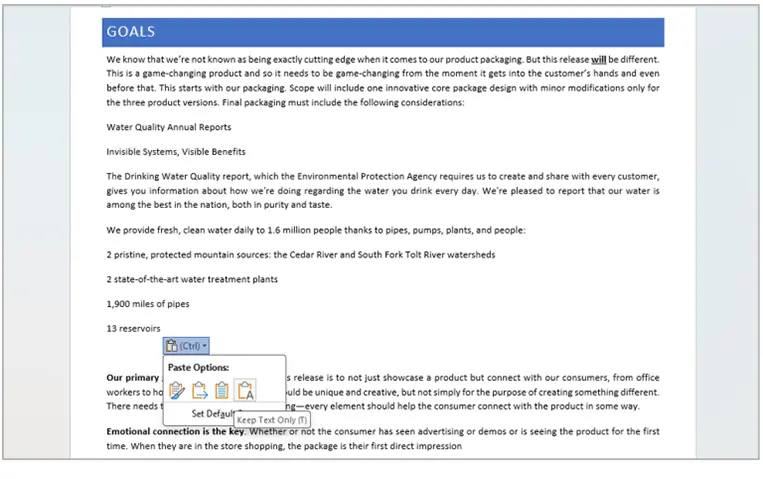
ในกรณีที่ต้องการเปลี่ยนการวางเนื้อหากลับไปเป็นค่าเริ่มต้น ผู้ใช้สามารถตั้งค่าได้ผ่าน File > Options > Advance > Cut, copy, and past โดยเปลี่ยนค่าใน Pasting from other programs เป็น Keep Source Formatting
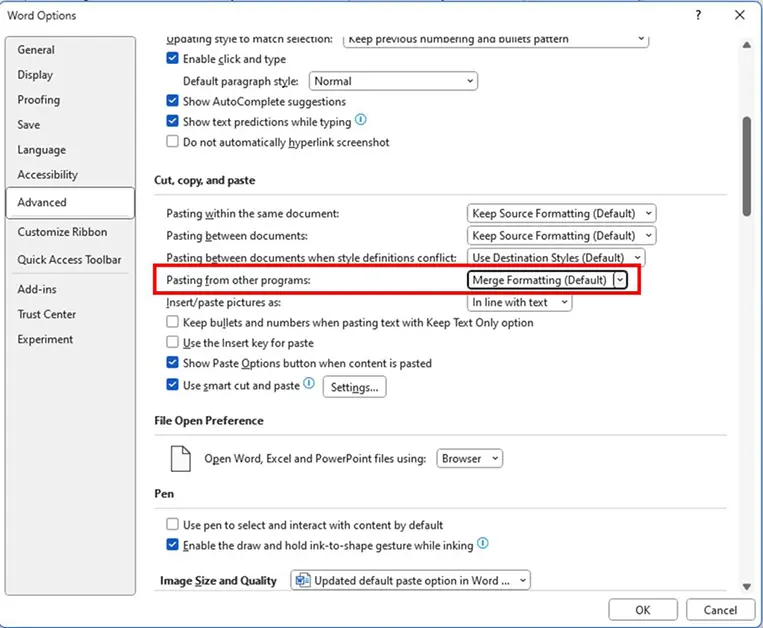
อัปเดตนี้สามารถใช้งานได้ใน Word บน Windows เวอร์ชัน 2405 (รุ่น 17624.15020) หรือใหม่กว่า (ไม่สามารถใช้งานอัปเดตดังกล่าวบนเบราว์เซอร์หรือ Mac ได้)
ที่มา : Microsoft 365 Insider